Activación de Windows Server 2016: Guía Completa desde Nuestro Sitio
Ingresa a la sección de tu cuenta en nuestra web. Pasa el cursor sobre Perfil (sin hacer clic) y verás un menú desplegable. Selecciona Claves de Producto.

Aquí hallarás la clave de producto necesaria para activar Windows Server 2016.
Si deseas activar un Windows Server ya instalado, asegúrate de que no esté en periodo de evaluación y sigue estos pasos:
Nota: Es recomendable descargar e instalar todas las actualizaciones del software antes de proceder con la activación.
- Una vez que hayas instalado todas las actualizaciones disponibles para Windows Server, selecciona el botón Inicio y haz clic en Configuración.
- Luego, haz clic en Actualización y seguridad.
- Haz clic en Activación.
- Luego, selecciona Cambiar clave de producto.
- Introduce tu clave de producto. La licencia será reconocida automáticamente y se activará. Luego, haz clic en Cerrar.
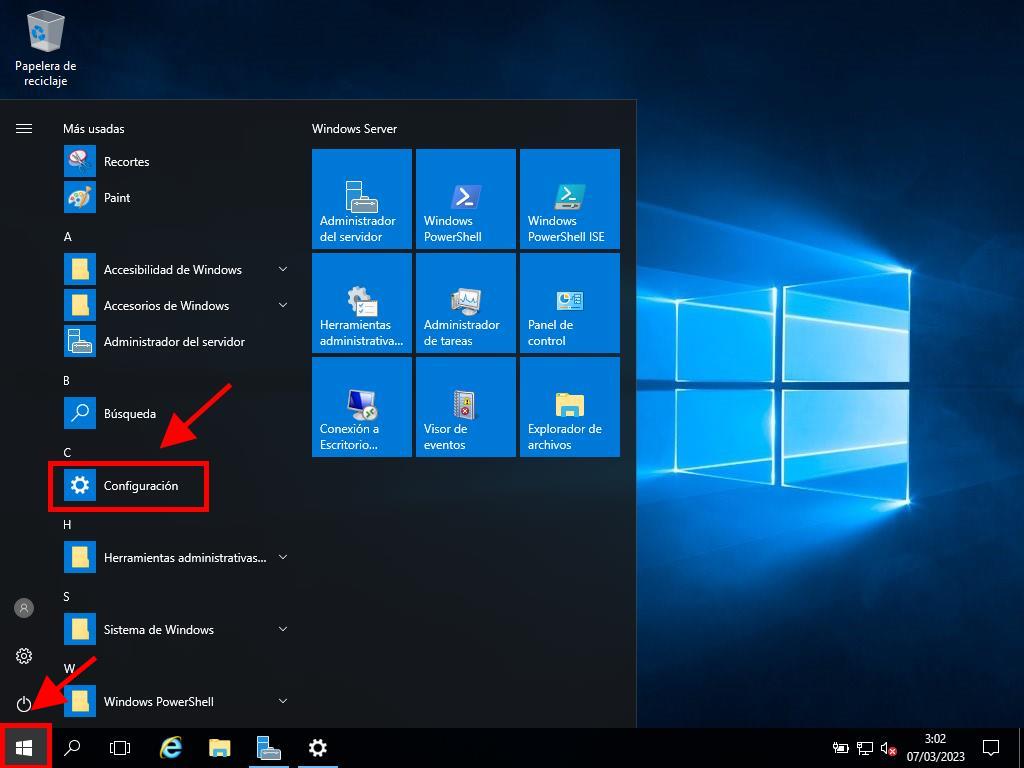
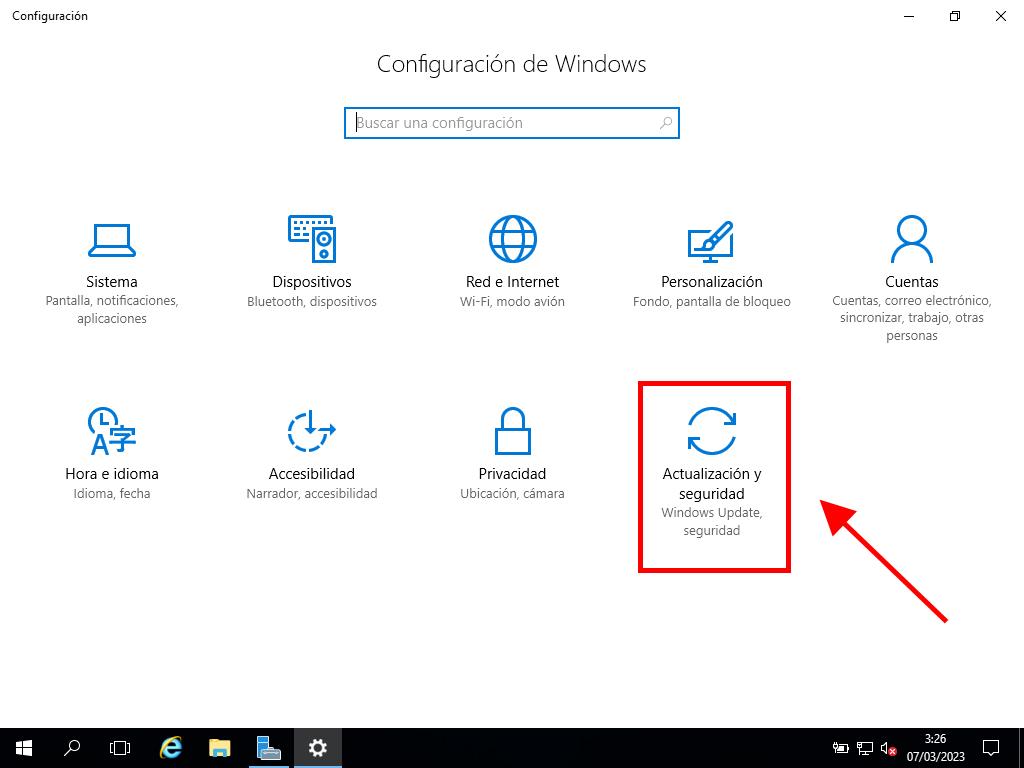
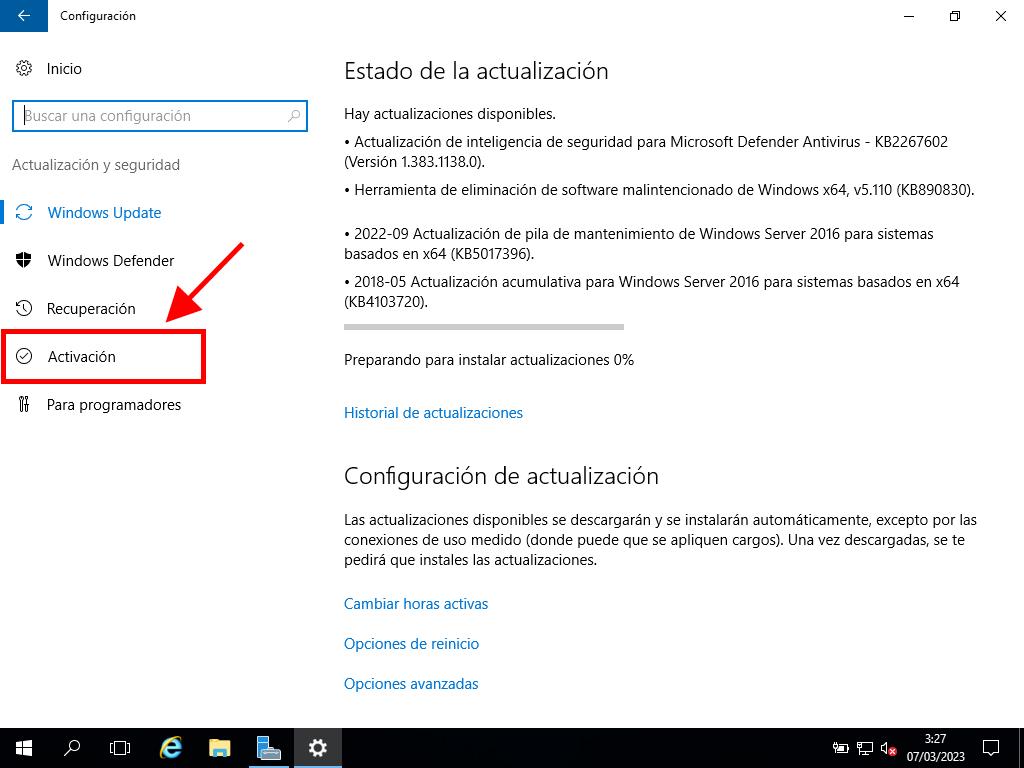
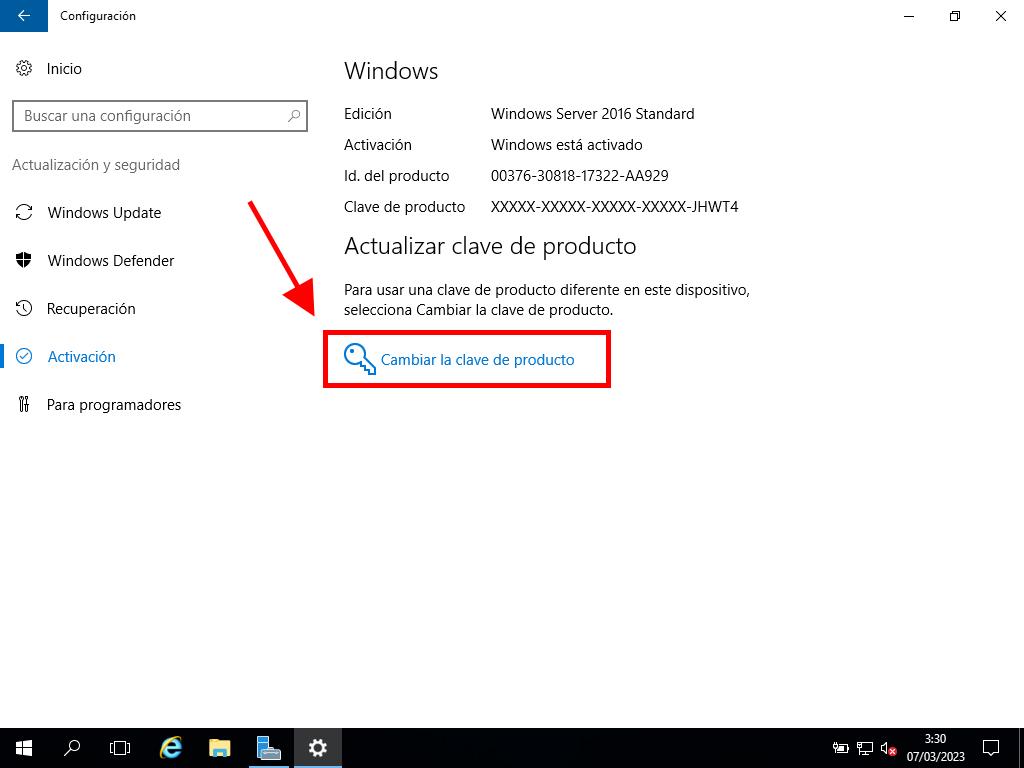
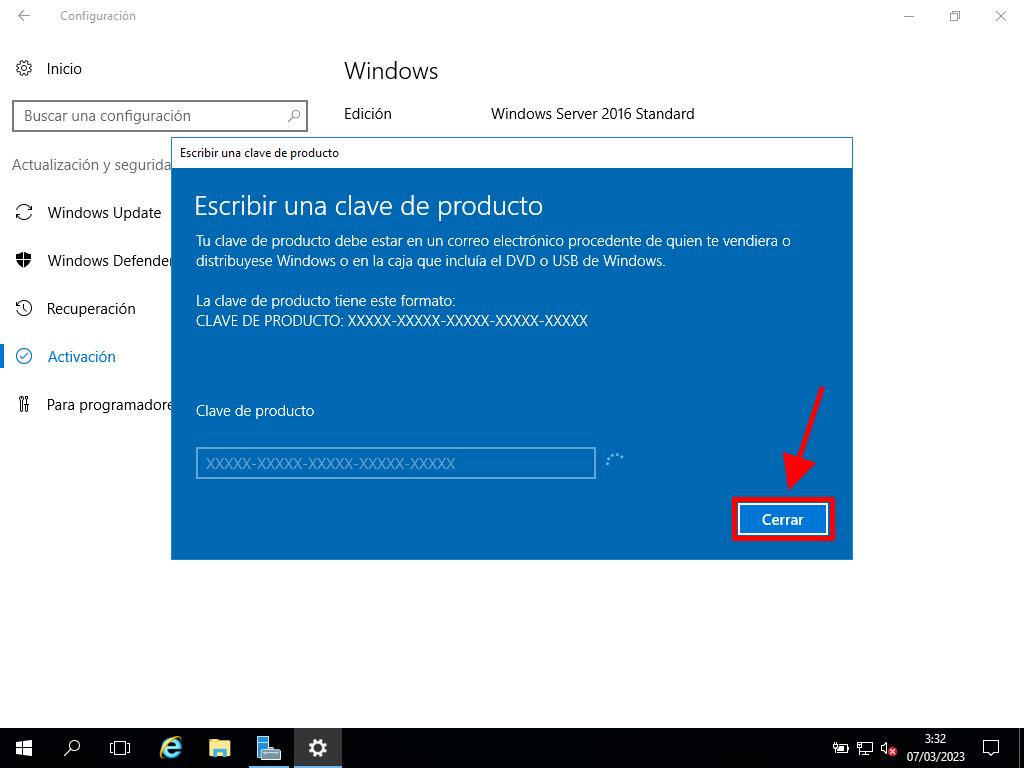
Nota: Si después de ingresar tu clave de producto recibes el mensaje La clave de producto que ingresaste no funcionó. Verifica la clave de producto e inténtalo nuevamente, o prueba con una diferente, es probable que tu sistema sea la edición de evaluación o que el sistema operativo esté instalado en un canal de activación distinto al que pertenece la licencia. Te sugerimos contactar a uno de nuestros agentes para que te ayude a identificar el error y te ayude a solucionarlo. Para recibir atención personalizada, haz clic aquí.
Si tu sistema está instalado como edición de evaluación, necesitarás realizar el siguiente proceso:
Nota: Es necesario que el servidor tenga todas las actualizaciones disponibles instaladas o recibirás un error en la activación.
- En el cuadro de búsqueda de la barra de tareas escribe CMD. Luego te aparecerá Símbolo del sistema. Haz clic derecho y selecciona Ejecutar como administrador.
- En el recuadro, escribe el siguiente comando: dism /online /set-edition:serverstandard /productkey:XXXXX-XXXXX-XXXXX-XXXXX-XXXXX /accepteula. Reemplaza las X por tu clave de producto y presiona Enter.
- Después de que el proceso de activación haya terminado, reinicia el servidor.
- Después de reiniciar, tendrás tu Windows Server 2016 activado y listo para su uso. Puedes comprobarlo en la esquina inferior derecha, donde ya no aparecerá la marca de Windows Server Standard Evaluation.
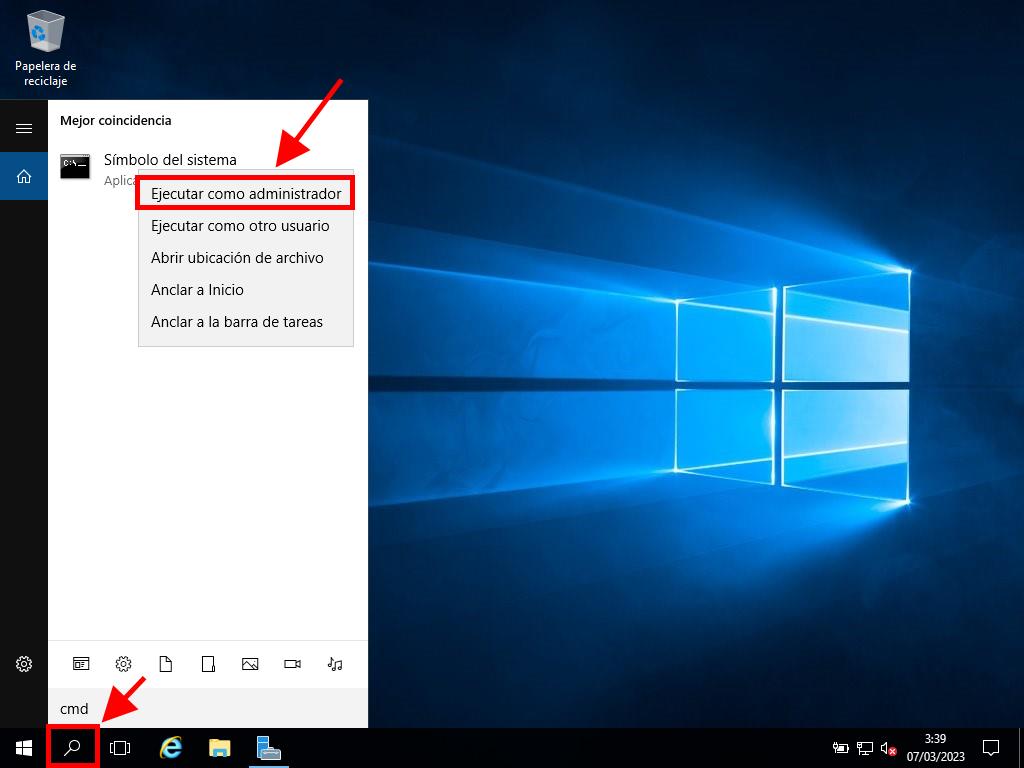
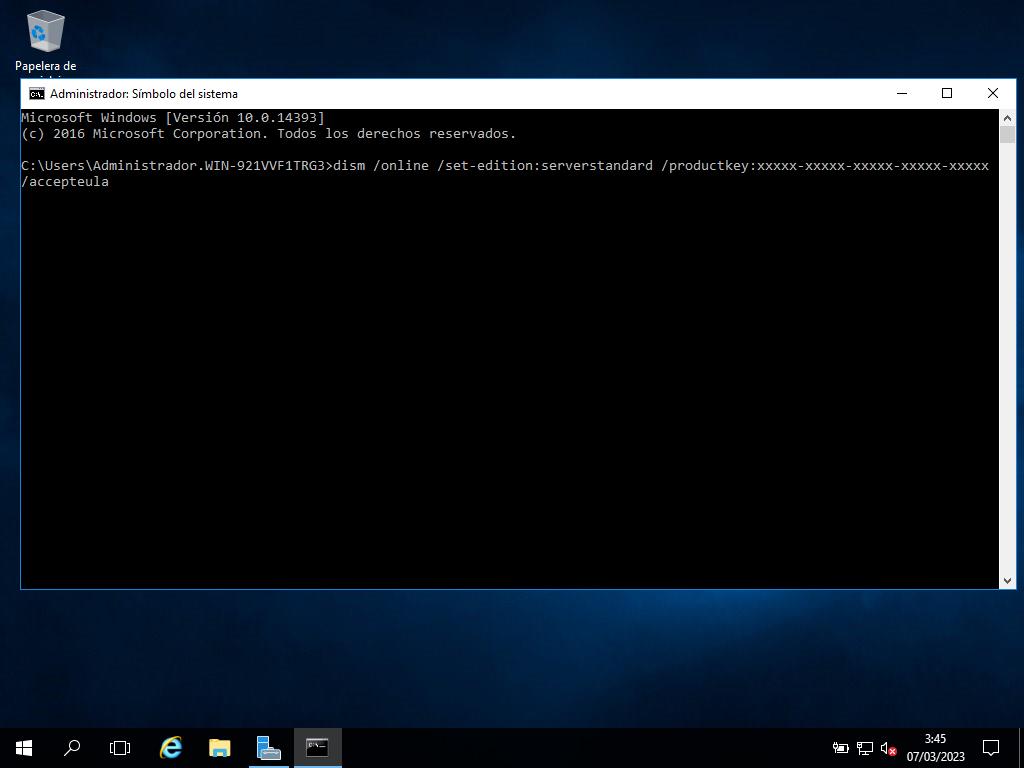
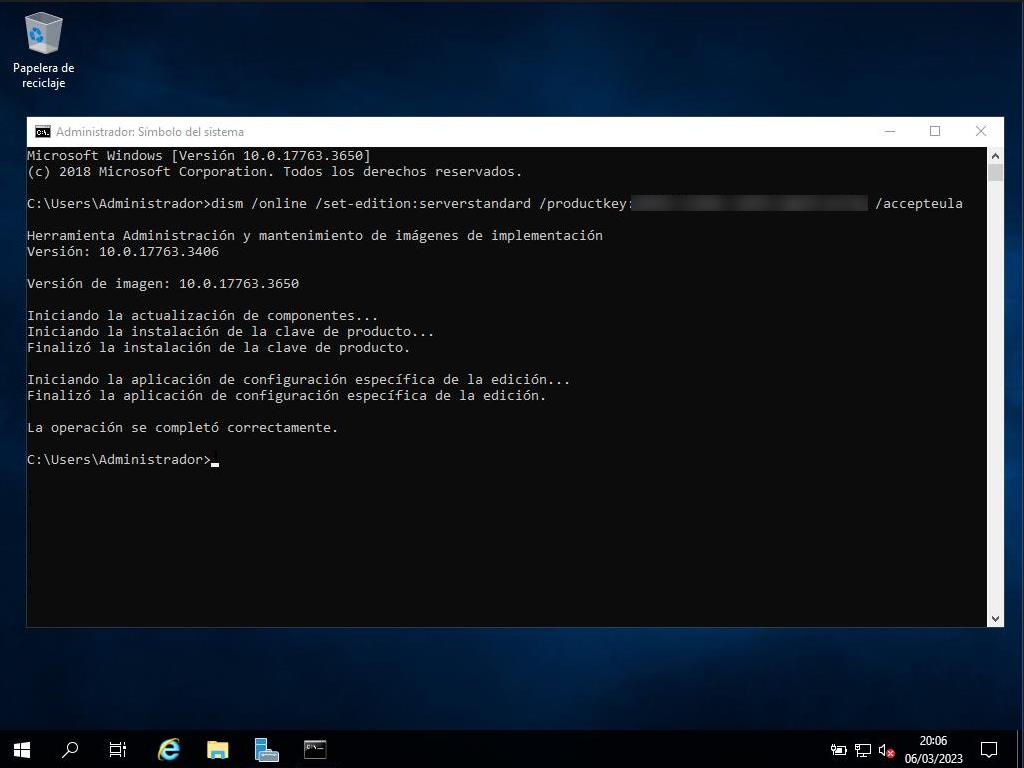
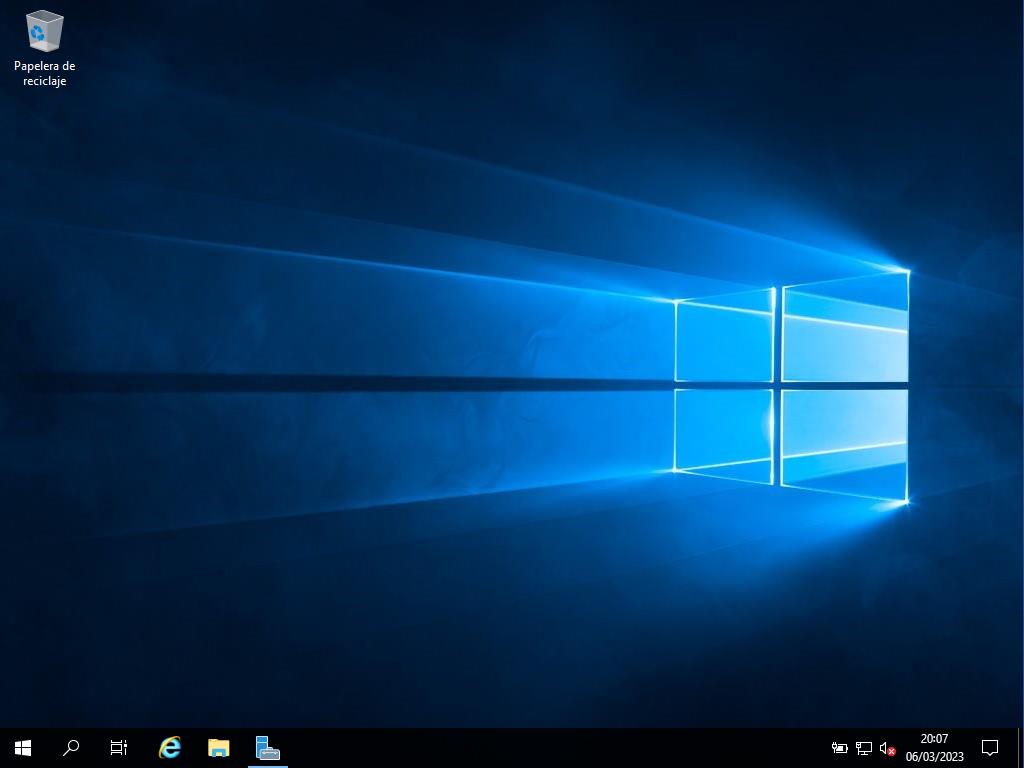
 Iniciar sesión / Registrarse
Iniciar sesión / Registrarse Pedidos
Pedidos Claves de producto
Claves de producto Descargas
Descargas

 Ir a United States of America - English (USD)
Ir a United States of America - English (USD)